Τι είναι το Wake-on-LAN και πώς μπορώ να το ενεργοποιήσω;

Η τεχνολογία συχνά αποδίδει γελοίες ευκολίες, όπως τη δυνατότητα να ενεργοποιήσετε τον υπολογιστή σας από απόσταση μιλίων χωρίς να πιέσετε το κουμπί τροφοδοσίας. Το Wake-on-LAN είναι γύρω για λίγο, οπότε ας δούμε πώς λειτουργεί και πώς μπορούμε να το ενεργοποιήσουμε.
Τι είναι το Wake-on-LAN?
Το Wake-on-LAN (μερικές φορές η συντομογραφία WoL) είναι ένα βιομηχανικό πρότυπο πρωτόκολλο για την αφύπνιση υπολογιστών από μια πολύ χαμηλή κατάσταση λειτουργίας εξ αποστάσεως. Ο ορισμός της "λειτουργίας χαμηλής κατανάλωσης" έχει αλλάξει λίγο με την πάροδο του χρόνου, αλλά μπορούμε να το πάρουμε για να σημαίνει ότι ο υπολογιστής είναι "απενεργοποιημένος" και έχει πρόσβαση σε πηγή ενέργειας. Το πρωτόκολλο επιτρέπει επίσης μια συμπληρωματική δυνατότητα Wake-on-Wireless-LAN.
Αυτό είναι χρήσιμο εάν σκοπεύετε να αποκτήσετε πρόσβαση στον υπολογιστή σας για οποιονδήποτε λόγο: σας επιτρέπει να διατηρήσετε πρόσβαση στα αρχεία και τα προγράμματα σας, διατηρώντας παράλληλα τον υπολογιστή σε κατάσταση χαμηλής κατανάλωσης για να εξοικονομήσετε ηλεκτρική ενέργεια (και φυσικά χρήματα). Οποιοσδήποτε χρησιμοποιεί ένα πρόγραμμα όπως το VNC ή το TeamViewer ή διατηρεί διαθέσιμο ένα πρόγραμμα διακομιστή αρχείων ή διακομιστή παιχνιδιών θα πρέπει πιθανώς να έχει ενεργοποιημένη την επιλογή για λόγους ευκολίας.
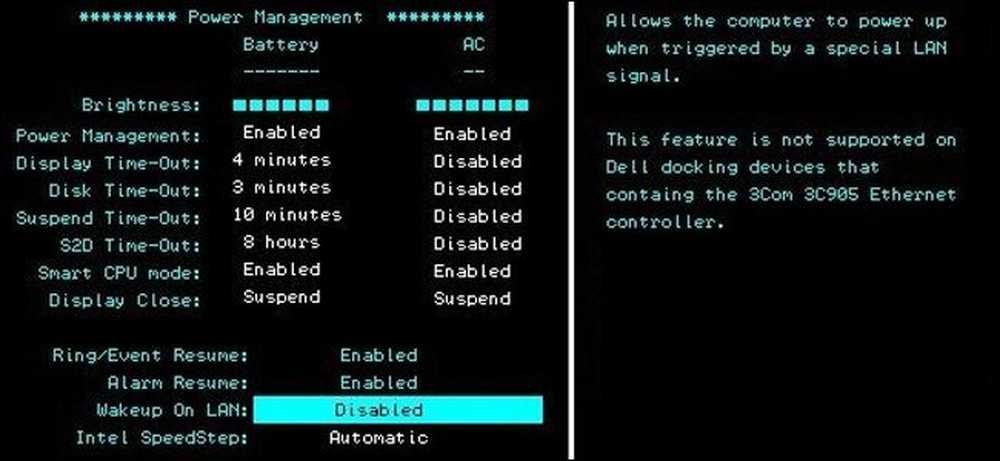
Το Wake-on-LAN εξαρτάται από δύο πράγματα: τη μητρική πλακέτα και την κάρτα δικτύου. Η μητρική σας πλακέτα πρέπει να συνδέεται με μια τροφοδοτική συσκευή συμβατή με το ATX, όπως συμβαίνει με τους περισσότερους υπολογιστές την τελευταία δεκαετία. Η κάρτα Ethernet ή ασύρματη κάρτα σας πρέπει επίσης να υποστηρίζει αυτή τη λειτουργία. Επειδή έχει ρυθμιστεί είτε μέσω του BIOS είτε μέσω του υλικολογισμικού της κάρτας δικτύου σας, δεν χρειάζεστε ειδικό λογισμικό για να το ενεργοποιήσετε. Η υποστήριξη για το Wake-on-LAN είναι αρκετά οικουμενική στις μέρες μας, ακόμη και όταν δεν διαφημίζεται ως χαρακτηριστικό γνώρισμα, οπότε αν έχετε έναν υπολογιστή που έχει κατασκευαστεί την τελευταία δεκαετία, είστε καλυμμένοι.
Για όσους από εσάς κατασκευάζετε τις δικές σας εγκαταστάσεις, φροντίστε να αγοράσετε μια κάρτα Ethernet. Ενώ οι περισσότερες ενσωματωμένες κάρτες στις μητρικές δεν χρειάζονται αυτό το βήμα, οι διακριτές κάρτες δικτύου χρειάζονται συχνά ένα καλώδιο 3 ακίδων συνδεδεμένο στη μητρική πλακέτα για να υποστηρίξει το Wake on LAN. Κάντε την έρευνά σας στο διαδίκτυο πριν αγοράσετε, οπότε μην απογοητεύεστε αργότερα από τη γραμμή.
Το μαγικό πακέτο: Πώς λειτουργεί το Wake-on-LAN
Οι υπολογιστές με δυνατότητα Wake-on-LAN περιμένουν ουσιαστικά να φθάσουν ένα "μαγικό πακέτο" που περιλαμβάνει τη διεύθυνση MAC της κάρτας δικτύου σε αυτό. Αυτά τα μαγικά πακέτα αποστέλλονται από επαγγελματικό λογισμικό για οποιαδήποτε πλατφόρμα, αλλά μπορούν επίσης να σταλούν από δρομολογητές και δικτυακούς τόπους. Οι τυπικές θύρες που χρησιμοποιούνται για τα πακέτα WoL magic είναι UDP 7 και 9. Επειδή ο υπολογιστής σας ακούει ενεργά ένα πακέτο, κάποια ενέργεια τροφοδοτεί την κάρτα δικτύου, η οποία θα έχει ως αποτέλεσμα την ταχύτερη εκφόρτιση της μπαταρίας του φορητού σας υπολογιστή. όταν χρειάζεται να ξεκινήσετε μερικά επιπλέον χυμούς.
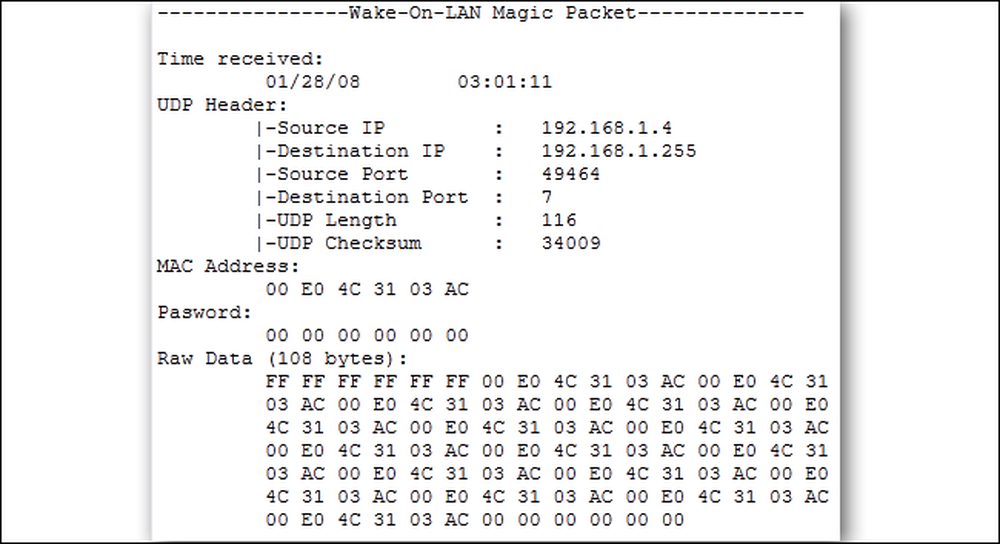
Τα μαγικά πακέτα αποστέλλονται συνήθως στο σύνολο ενός δικτύου και περιέχουν τις πληροφορίες υποδικτύου, τη διεύθυνση εκπομπής δικτύου και τη διεύθυνση MAC της κάρτας δικτύου του υπολογιστή προορισμού, είτε Ethernet είτε ασύρματου δικτύου. Η παραπάνω εικόνα δείχνει τα αποτελέσματα ενός εργαλείου παγίδευσης πακέτων που χρησιμοποιείται στο μαγικό πακέτο, το οποίο θέτει υπό αμφισβήτηση το πόσο ασφαλείς είναι όταν χρησιμοποιούνται σε μη ασφαλή δίκτυα και μέσω του διαδικτύου. Σε ασφαλές δίκτυο ή για βασική οικιακή χρήση, δεν θα πρέπει να υπάρχει κανένας πρακτικός λόγος ανησυχίας. Πολλοί κατασκευαστές μητρικής πλακέτας συχνά εφαρμόζουν λογισμικό μαζί με δυνατότητες Wake-on-LAN για να προσφέρουν σενάρια χρήσης χωρίς προβλήματα ή σε μεγάλο βαθμό χωρίς διαμόρφωση.
Πώς να ενεργοποιήσετε το Wake-on-LAN στο σύστημά σας
Για να ξεκινήσετε τη χρήση του Wake-on-LAN, θα πρέπει να το ενεργοποιήσετε σε λίγα σημεία, συνήθως στο BIOS σας και μέσα από τα Windows. Ας ξεκινήσουμε με το BIOS.
Στο BIOS
Οι περισσότεροι παλαιότεροι υπολογιστές και πολλοί σύγχρονοι έχουν τις ρυθμίσεις τους Wake-on-LAN που έχουν ταφεί στο BIOS. Για να εισαγάγετε το BIOS, θα πρέπει να πατήσετε ένα πλήκτρο κατά την εκκίνηση του υπολογιστή σας - συνήθως Διαγραφή, Αποφυγή, F2 ή κάτι άλλο (η οθόνη εκκίνησης θα σας δώσει οδηγίες για το ποιο πλήκτρο θα πατήσετε για να μπείτε στην εγκατάσταση). Μόλις εισέλθετε, ελέγξτε στο πλαίσιο Διαχείριση ενέργειας ή Advanced Options ή κάτι τέτοιο.
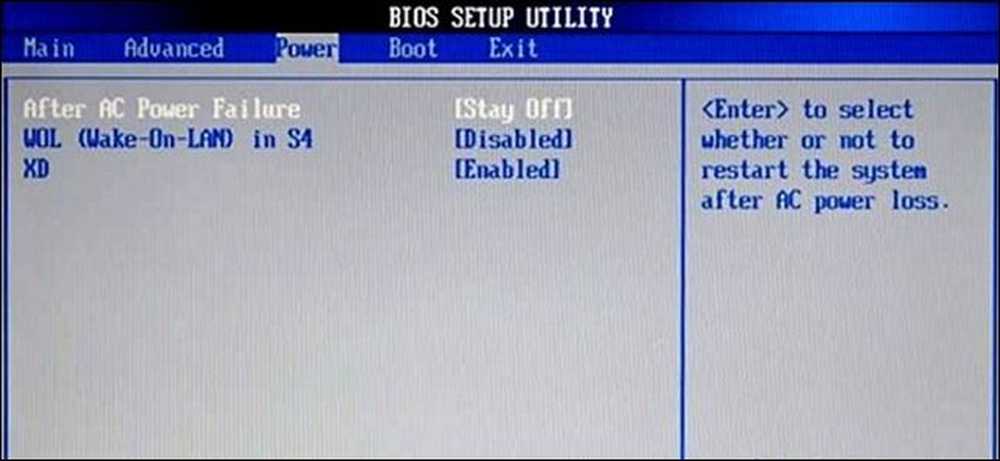
Σε αυτό το BIOS του υπολογιστή HP, η ρύθμιση βρίσκεται κοντά στην επιλογή "Συνέχιση μετά από διακοπή ρεύματος". Ορισμένα δεν είναι τόσο προφανή: στη βάση μητρικής πλακέτας ASUS (παρακάτω), η επιλογή Wake on LAN είναι τοποθετημένη σε δύο επίπεδα βαθιά στο σύστημα μενού, κάτω από το "Power on by PCIE / PCI", επειδή ο ενσωματωμένος ελεγκτής δικτύου βρίσκεται πίσω από Ελεγκτής PCI-είναι μόνο ορατό ότι αυτή είναι η σωστή επιλογή στο κείμενο περιγραφής.
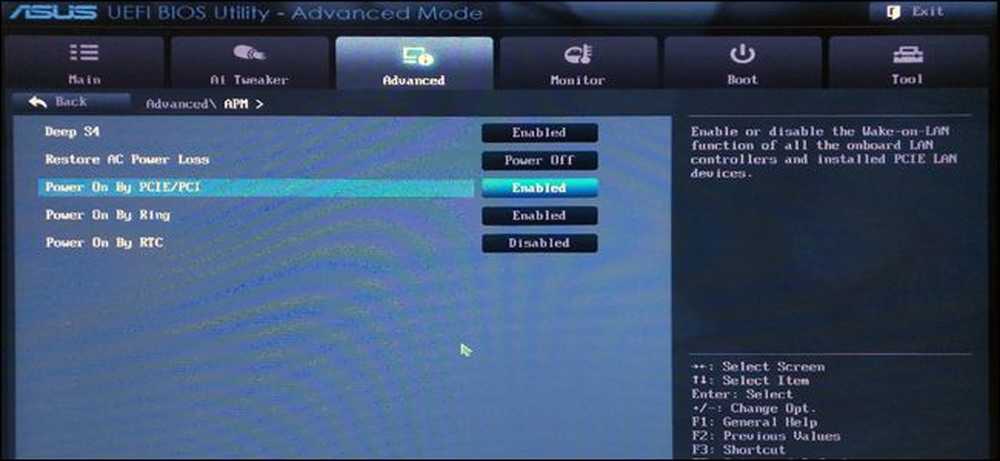
Το θέμα είναι ότι δεν είναι πάντα εύκολο ή προφανές να βρούμε τη σχετική επιλογή, αφού τα συστήματα μενού του BIOS διαφέρουν τόσο ευρέως. Αν αντιμετωπίζετε προβλήματα, ελέγξτε το εγχειρίδιο του υπολογιστή ή της μητρικής σας πλατφόρμας ή κάντε μια γρήγορη αναζήτηση στο Google. Να θυμάστε ότι οι περισσότεροι κατασκευαστές προσφέρουν PDF εκδόσεις της τεκμηρίωσης online.
Στα Windows
Θα χρειαστεί επίσης να ενεργοποιήσετε το Wake-on-LAN στο λειτουργικό σας σύστημα. Δείτε πώς πηγαίνει στα Windows. Ανοίξτε το μενού "Έναρξη" και πληκτρολογήστε "Διαχείριση συσκευών". Ανοίξτε τη Διαχείριση συσκευών και αναπτύξτε την ενότητα "Προσαρμογείς δικτύου". Κάντε δεξί κλικ στην κάρτα δικτύου και μεταβείτε στις Ιδιότητες, στη συνέχεια κάντε κλικ στην καρτέλα Για προχωρημένους.
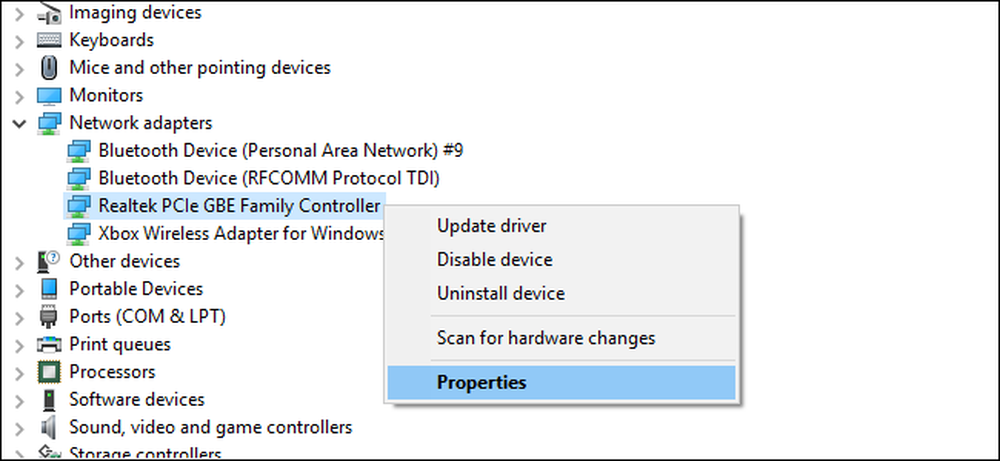
Μετακινηθείτε προς τα κάτω στη λίστα για να βρείτε το "Wake on Magic Packet" και να αλλάξετε την τιμή σε "Enabled". Μπορείτε να αφήσετε τις άλλες ρυθμίσεις "Wake on" μόνο. (Σημείωση: μία από τις δοκιμαστικές μας εγκαταστάσεις δεν είχε αυτήν την επιλογή, αλλά το Wake-on-LAN εξακολουθεί να λειτουργεί καλά με τις υπόλοιπες ρυθμίσεις σε αυτόν τον οδηγό ενεργοποιημένες σωστά - γι 'αυτό μην ανησυχείτε αν δεν υπάρχει.)
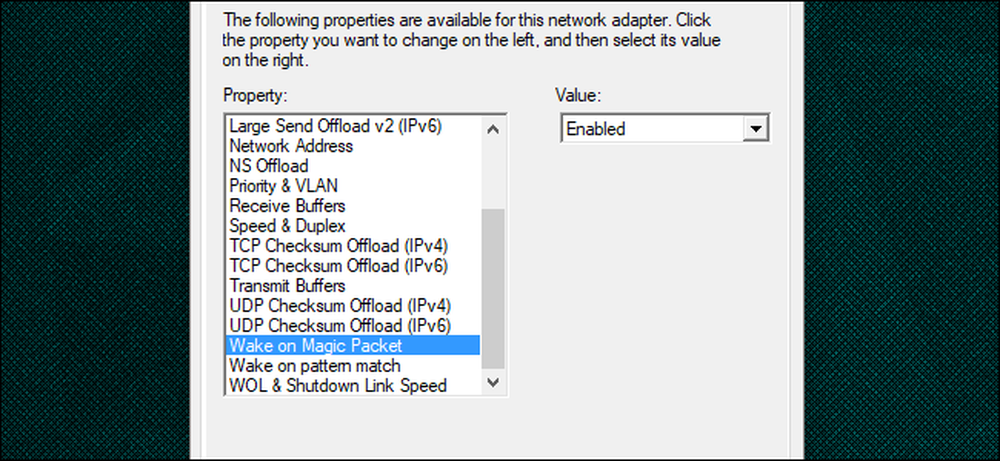
Τώρα κάντε κλικ στην καρτέλα Διαχείριση ενέργειας και βεβαιωθείτε ότι είναι ενεργοποιημένη η επιλογή "Να επιτρέπεται σε αυτή η συσκευή να ξυπνάει τον υπολογιστή" και να "Επιτρέπεται μόνο ένα μαγικό πακέτο για την αφύπνιση του υπολογιστή". Κάντε κλικ στο κουμπί OK όταν τελειώσετε.
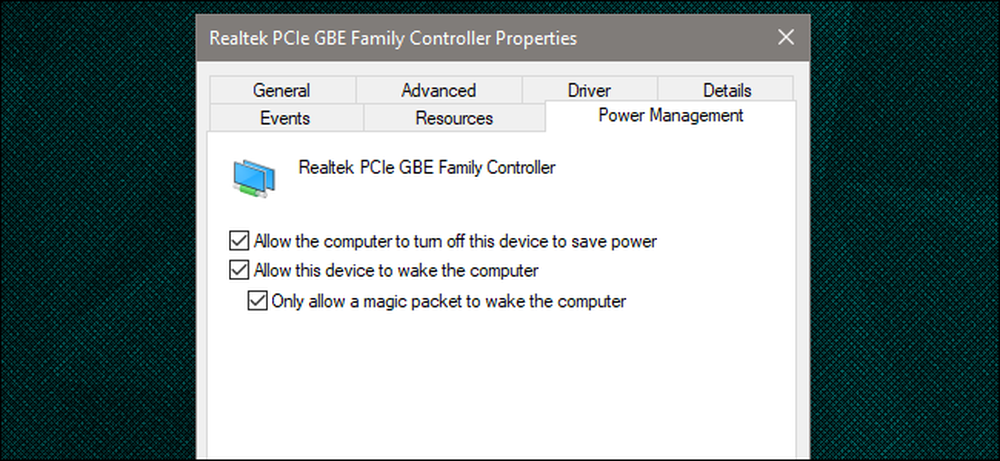
Στο macOS
Ανοίξτε τις Προτιμήσεις συστήματος και επιλέξτε εξοικονόμηση ενέργειας. Θα πρέπει να δείτε "Αφύπνιση για πρόσβαση στο δίκτυο" ή κάτι παρόμοιο. Αυτό ενεργοποιεί το Wake-on-LAN.
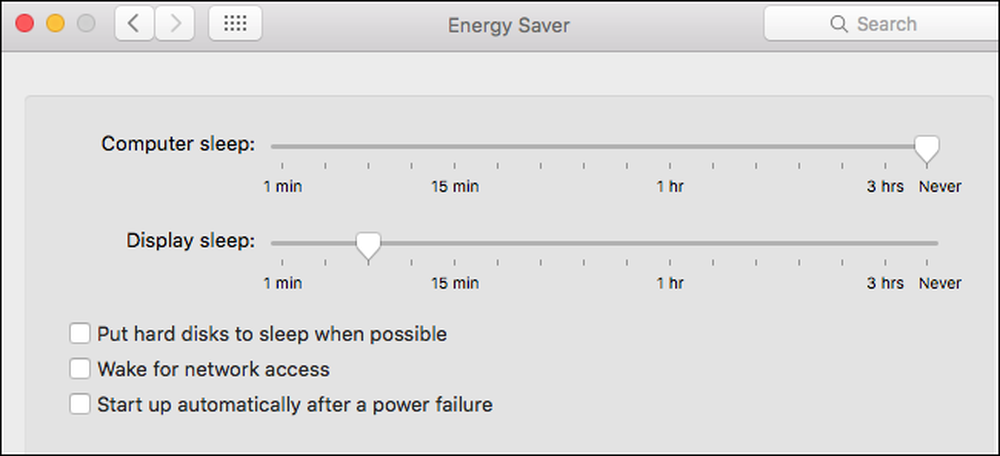
Στο Linux
Το Ubuntu διαθέτει ένα εξαιρετικό εργαλείο που μπορεί να ελέγξει αν το μηχάνημά σας υποστηρίζει Wake-on-LAN και μπορεί να το ενεργοποιήσει. Ανοίξτε ένα τερματικό και εγκαταστήστε το ethtool με την ακόλουθη εντολή:
sudo apt-get install ethtool
Μπορείτε να ελέγξετε τη συμβατότητά σας εκτελώντας:
sudo ethtool eth0
Εάν η προεπιλεγμένη διεπαφή σας είναι κάτι άλλο, αντικαταστήστε το eth0 .
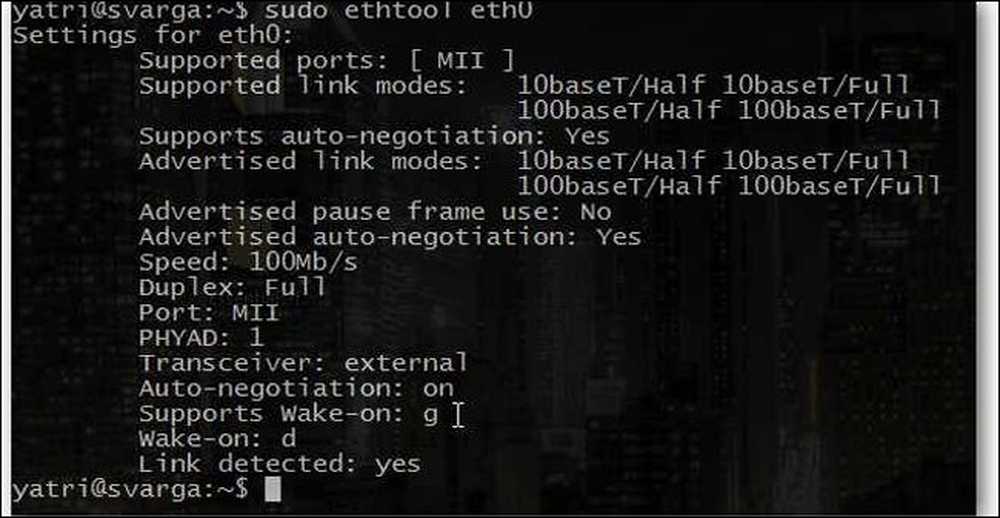
Αναζητήστε την ενότητα "Υποστηρίζει αφύπνιση". Όσο ένα από τα γράμματα που αναφέρονται είναι σολ , μπορείτε να χρησιμοποιήσετε μαγικά πακέτα για Wake-on-LAN. Για να ενεργοποιήσετε αυτήν την επιλογή, χρησιμοποιήστε την ακόλουθη εντολή.
sudo ethtool -s eth0 wol g
Αυτό θα πρέπει να το φροντίσει. Μπορείτε να εκτελέσετε την εντολή για να ελέγξετε και να δείτε αν είναι ενεργοποιημένη τώρα. Αναζητήστε την ενότητα "Άνοιγμα". Θα πρέπει να δείτε ένα σολ αντί για ρε τώρα.
Πώς να ξυπνήσετε τον υπολογιστή σας με πακέτα Magic Wake-on-LAN
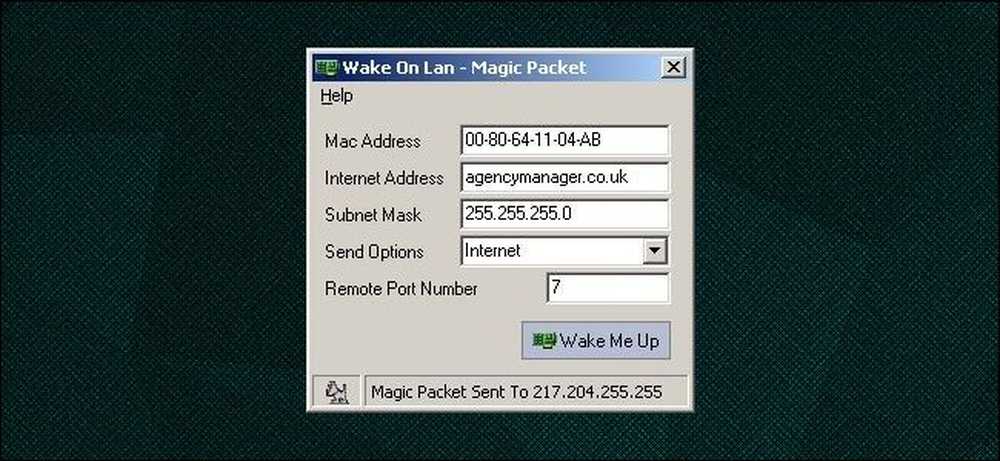
Για να στείλετε τα αιτήματα Wake-on-LAN, διαθέτετε μια σειρά από διαθέσιμες επιλογές.
Το Depicus διαθέτει μια εξαιρετική σειρά από ελαφριά εργαλεία για να κάνει τη δουλειά, συμπεριλαμβανομένου ενός GUI που βασίζεται σε ένα για τα Windows και γραμμής εντολών που βασίζεται σε ένα για τα Windows και MacOS. Το Wiki.tcl.tk έχει ένα εξαιρετικό, ελαφρύ σενάριο, το οποίο χειρίζεται και τα αιτήματα.
Το DD-WRT έχει μεγάλη υποστήριξη WoL, οπότε αν δεν θέλετε να κατεβάσετε λογισμικό για να το κάνετε, δεν χρειάζεται να το κάνετε. Εναλλακτικά, αν είστε έξω, μπορείτε να χρησιμοποιήσετε τη συσκευή σας Android για να ξυπνήσετε τους υπολογιστές σας.
Επιπλέον, πολλές εφαρμογές υποστηρίζουν το Wake-on-LAN μέσα σε αυτές. Για παράδειγμα, αν προσπαθείτε να αποκτήσετε πρόσβαση στον υπολογιστή σας από μακριά με πρόγραμμα απομακρυσμένης επιφάνειας εργασίας, μπορείτε να ξυπνήσετε τον υπνωτιστικό υπολογιστή με το ενσωματωμένο κουμπί "Wake Up" της TeamViewer, το οποίο χρησιμοποιεί το Wake-on-LAN.
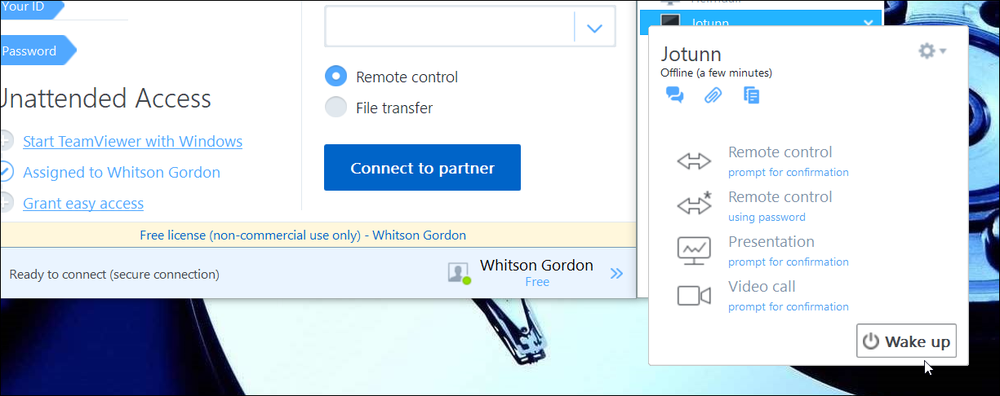
Μπορεί να χρειαστεί να τροποποιήσετε άλλες ρυθμίσεις σε αυτό το πρόγραμμα για να λειτουργήσει, γι 'αυτό ανατρέξτε στο εγχειρίδιο του προγράμματος για περισσότερες πληροφορίες σχετικά με το Wake-on-LAN.
Επιπλέον, ανάλογα με το πρόγραμμα, το Wake-on-LAN μπορεί να λειτουργήσει μόνο εάν στέλνετε το μαγικό πακέτο από έναν υπολογιστή στο υπάρχον δίκτυό σας. Εάν το πρόγραμμά σας δεν χειρίζεται αυτόματα τις συνδέσεις δικτύου για Wake-on-LAN, θα πρέπει να ρυθμίσετε το δρομολογητή σας για να προωθήσετε τις θύρες UDP αριθ. 7 και 9, ειδικά για τη διεύθυνση MAC του υπολογιστή στον οποίο συνδέεστε. Εάν δεν είστε βέβαιοι πώς να το κάνετε αυτό, ανατρέξτε στον οδηγό μας σχετικά με τη μεταβίβαση θυρών από το δρομολογητή. Μπορεί επίσης να θέλετε να ρυθμίσετε μια δυναμική διεύθυνση DNS, ώστε να μην χρειάζεται να ελέγχετε τη διεύθυνση IP του απομακρυσμένου υπολογιστή σας κάθε φορά.




